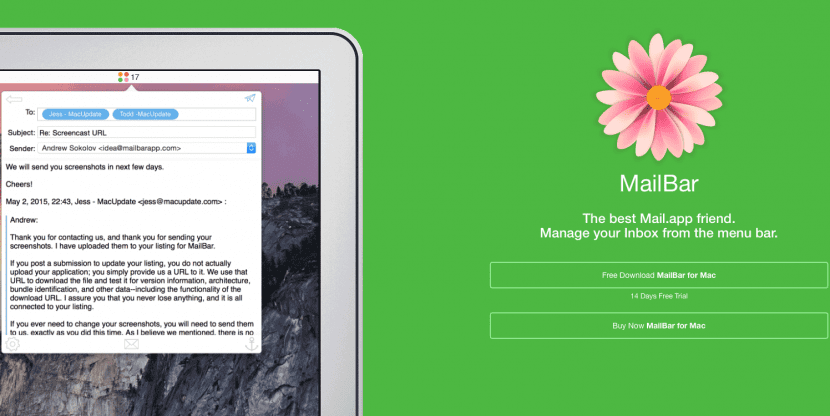
Está mais do que provado que a produtividade é um dos focos onde todos os desenvolvedores tentam foco ao criar um aplicativo e é claro que a velocidade de acesso do usuário às diferentes possibilidades oferecidas pelo referido aplicativo também é muito importante quando consideramos a compra do mesmo.
Todos os dias descubro que, ao efetuar login, os aplicativos que mais uso tenho que abrir em tela cheia ou em janelas reduzidas, tendo que alternar constantemente de um para o outro às vezes é difícil saber o que tenho aberto E porque não. É por isso que clareza e rapidez de acesso são essenciais para mim e uma das possibilidades que o OS X me oferece é a barra de menus, da qual confesso que sou um grande fã.
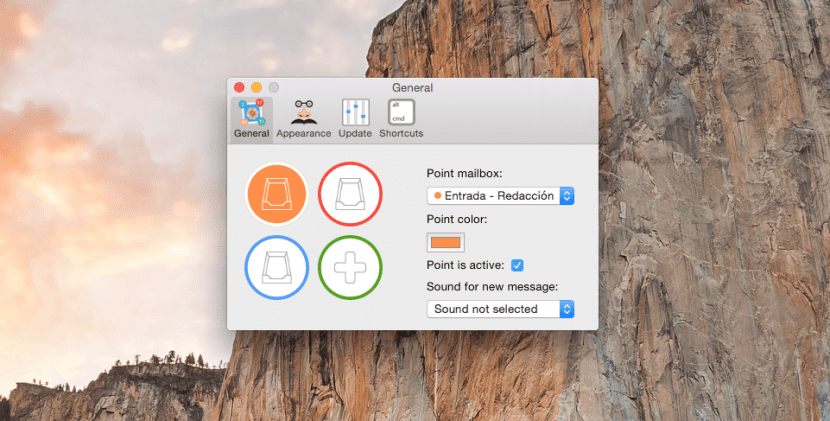
Adoro poder acessar a maioria dos utilitários da referida barra de menu sem ter que consultar em outras mesas e ter que executar o controle de missão para ver as janelas que abri. Além do mais, tenho tantos aplicativos que tive que vire para o barman para agrupá-los todos já que chegou um ponto que não consegui acumular tantos
Dito tudo isso, vamos nos concentrar em destacar as diferentes possibilidades que MailBar nos dará, um utilitário que por um preço de $ 7,95 nos permitirá gerenciar a caixa de entrada a partir da barra de menu com um simples olhar, embora isso iria não seria algo a enfatizar se realmente não tivesse a capacidade de manter uma boa administração dos e-mails e das diferentes contas e bandejas.
Em primeiro lugar, podem ser configuradas até quatro caixas de correio, o ícone aparece como um quadrado de quatro círculos coloridos na barra de menu, então quando houver novas mensagens a cada caixa de correio será atribuída uma cor e o referido círculo aparecerá marcado com o correspondente cor que atribuímos próximo ao número de e-mails não lidos, uma solução elegante e, do meu ponto de vista, muito intuitiva.
Assim que tudo estiver configurado, MailBar irá solicitar acesso aos contatos para mostrar sua foto Na lista de mensagens, se o negarmos, sempre podemos ativá-lo mais tarde nas preferências do OS X, além disso, você também pode solicitar acesso aos calendários para nos mostrar um evento anexado a uma mensagem de um contato. Nesta altura, sempre que recebermos um novo email, bastará apenas clicar no círculo da cor atribuída para que automaticamente abra aquela caixa de entrada e verifique o email.
A parte negativa é que em alguns pontos pode apresentar algum lag, ou seja, que não responda instantaneamente aos nossos cliques (pelo menos na versão 1.2.6) e também para que MailBar funcione, teremos que ter o aplicativo Mail permanentemente aberto mesmo que seja minimizado, de qualquer forma acho que pelo preço que tem se resolverem esses pequenos aspectos, é uma opção a ter em conta se olharmos para as suas possibilidades:
- Escreva novas mensagens, responda ou encaminhe a partir da caixa de entrada
- Filtrar e-mails para arquivamento ou não lidos
- Pesquise vários e-mails filtrados por todos os tipos de dados.
- Várias configurações e smartboxes
- Visualize qualquer imagem anexada, baixe ou abra anexos em outros formatos
- Integre todas as assinaturas das contas, que são configuradas em seu aplicativo de e-mail nativo
- Defina atalhos para acesso mais rápido
- Crie marcadores de até sete cores diferentes
- Conecte-se a eventos da agenda
- Marcar como lido ou spam
- Atribua sons únicos para cada caixa de correio
- Oferece suporte para telas de retina.
Olá Miguel Angel.
Eu uso o Mail com 3 contas. Depois de instalar o Mojave, percebi que não consigo abrir as Preferências do Mail.
Tentei removê-lo para reinstalar do meu backup (Time Machine), mas também não consigo. O que você pode me recomendar.